Contents
Temporary login wordpress plugin क्या है?
जब आप अपनी साइट का लॉगिन पैनल किसी ऐसे व्यक्ति को देना चाहते है जिसे आप जानते नहीं है आप उससे कभी भी नहीं मिले है और आप उस व्यक्ति से अपनी वेबसाइट में कुछ काम कराना चाहते है या कोई एरर ठीक करवाना चाहते है या फिर वेबसाइट या ब्लॉग डिज़ाइन करवाना चाहते है तो इस स्थति में आप Temporary login wordpress plugin यूज़ कर सकते है Temporary login wordpress plugin आपकी वेबसाइट या ब्लॉग का एक ऐसा यूआरएल Generate कर देगा जिसे आप शेयर करके कुछ टाइम के लिए बिना पासवर्ड वाला Temporary login डैशबोर्ड पैनल बना सकते है और किसी भी व्यक्ति को शेयर कर सकते है
यह Temporary login डैशबोर्ड पैनल यूआरएल कुछ टाइम के लिए होता है जो भी आप तय करे टाइम को उसके बाद यह यूआरएल अपने आप expire हो जाता है।
Temporary login wordpress plugin इनस्टॉल एक्टिवेट और यूज़ कैसे करे?
स्टेप – सबसे पहले आप आने वर्डप्रेस के डैशबोर्ड में लॉगिन हो जाये.
स्टेप – वर्डप्रेस के डैशबोर्ड में लॉगिन होने के बाद आपको लेफ्ट साइड में अपने माउस का कर्सर Plugins ऑप्शन पर ले जाना है और फिर Add New Plugin ऑप्शन पर क्लिक करना है.
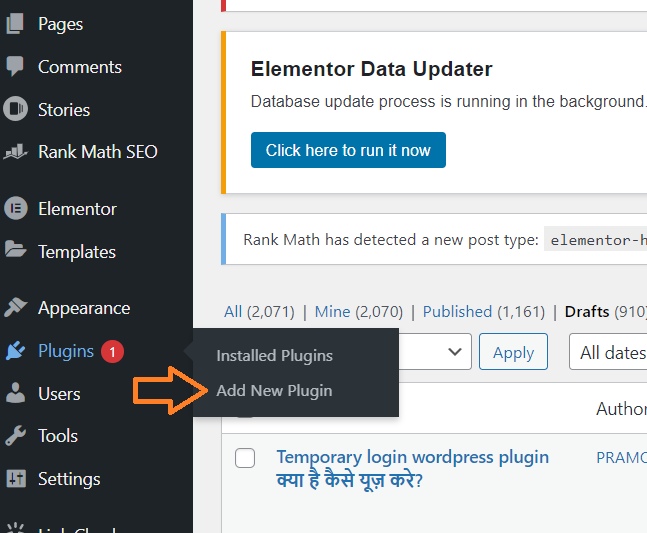
स्टेप – Add New Plugin ऑप्शन पर क्लिक करने के बाद आपके सामने Plugin का पेज आयेगा जहां आपको हर प्रकार के वर्डप्रेस प्लगइन मिल जायेगें फ्री में आपको इसी सर्चबार में सर्च करना है Temporary Login Without Password सर्च करने के बाद आपके सामने यह प्लगइन आ जायेगे।
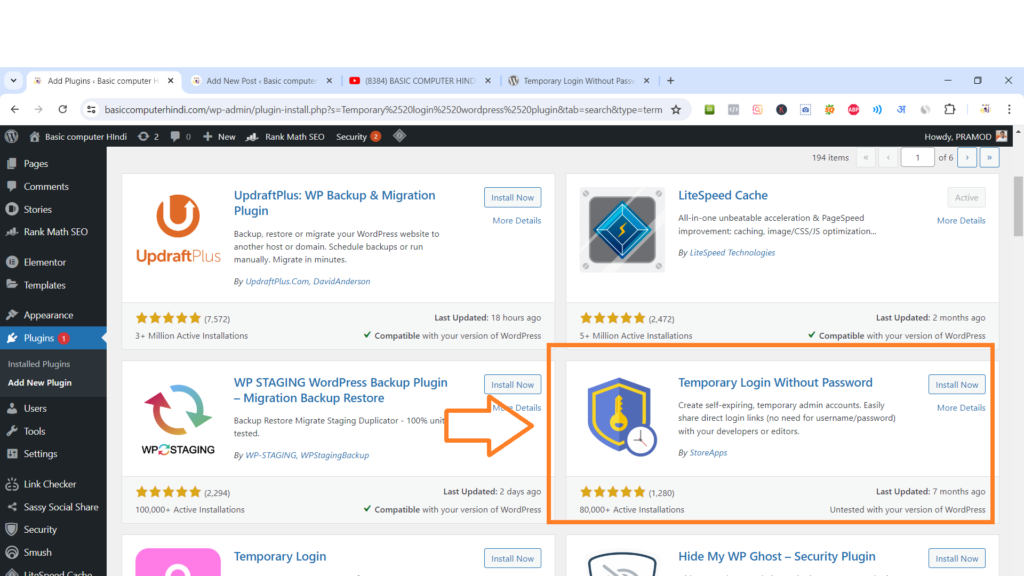
स्टेप – प्लगइन सामने आने के बाद आपको इसके Install Now बटन पर क्लिक करना है और फिर Activate बटन पर क्लिक करना है.
प्लगइन Activate होने के बाद अब आपको इसके पेज पर चले जाना है और Temporary Login यूआरएल Generate करने के लिए Create पर क्लिक करे कुछ डिटेल्स भरे जैसे –
- Email – इसके अंदर लॉगिन का ईमेल डाले।
- First Name – इसके अंदर फर्स्ट नाम डाले जिस व्यक्ति के लिए यूआरएल जेनेरेट कर रहे है आप.
- Last Name – इसके अंदर आप यूआरएल जेनेरेट करने वाले का लास्ट नाम या surname डाले।
- Role – इसके अंदर आप Role डाले जैसे administrator, contributor, autor editor.
- Redirect after login – यूआरएल का rediraction सेलेक्ट करे.
- Expire – यूआरएल कब और कितने दिनों कितने टाइम में expire हो जाये वो सेलेक्ट करे.
- Language – इसके अंदर भाषा सेलेक्ट करे.
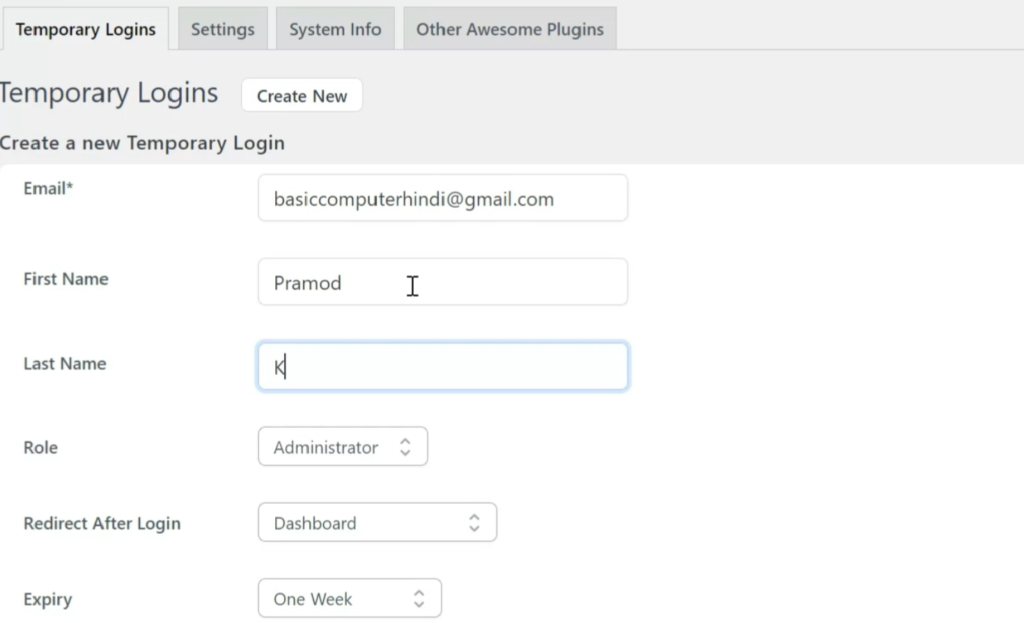
सब कुछ भरने के बाद ब्लू कलर के Submit बटन पर क्लिक करे Submit बटन पर क्लिक करने के बाद आपको Temporary login डैशबोर्ड पैनल यूआरएल Genrate हो जायेगा इस यूआरएल को किसी भी प्लेटफार्म पर किसी भी व्यक्ति को सेंड आप कर सकते है.
Temporary login wordpress plugin उपयोग और सेटिंग करने से सम्बंधित हमने एक वीडियो टुटोरिअल भी बना दिया है आप नीचे दिए वीडियो को देखकर इससे सम्बंधित और भी जानकारी ले सकते है.
